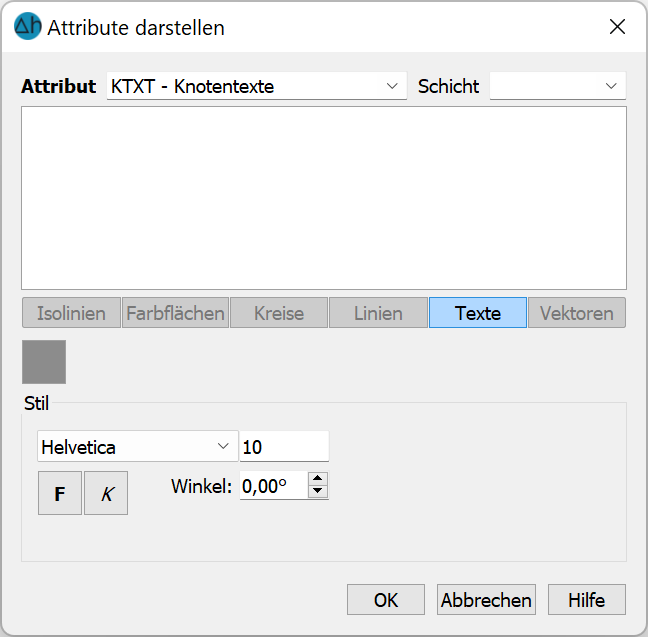Dieser Menüpunkt beinhaltet alle Darstellungensarten, die für Attribute möglich sind. Ist ein Unterpunkt inhaltlich im Modell nicht vorhanden, ist dieser Unterpunkt deaktiviert, d.h. er erscheint grau.
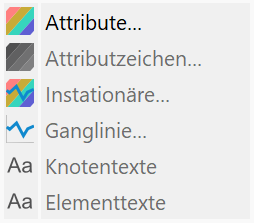
Attribute 
Mit Hilfe dieses Menüpunktes kann eine Isolinien-, Farbflächen, Kreis- oder Liniendarstellung von Knoten und Elementdaten erstellt werden. Es wird eine Liste aller belegten Knoten- und Elementattribute aufgestellt und die Darstellungsart wird festgelegt.
Nach Aufrufen der Funktion erscheint das folgende Eingabefenster:
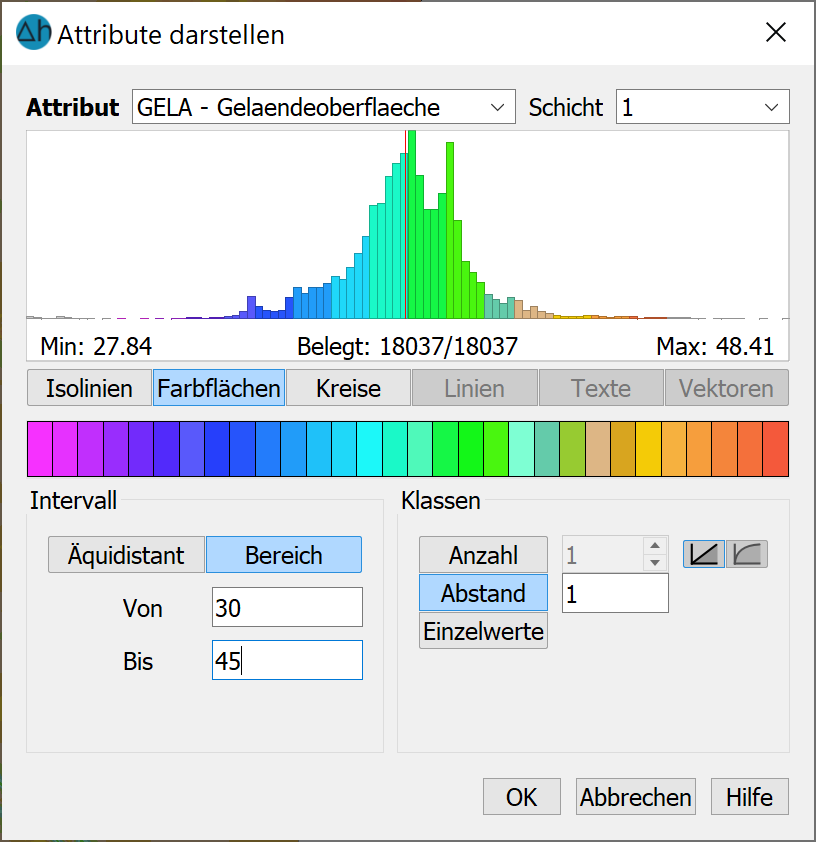
Die Farben der Verteilungskurve im Vorschaufenster geben interaktiv die Farbverteilung des gewählten Intervallbereichs wieder.
Kennung, Angaben zur Datenart
Hier wird das darzustellende Attribut anhand seiner Kennung ausgewählt. Bei einem 3D-Modell ist zusätzlich die Wahl der Schichtnummer notwendig. Wird eine 2D-Datenkennung (z.B. Geländehöhe) zur Darstellung ausgewählt, wird die Schichtnummer automatisch auf 1 gesetzt und ist nicht veränderbar.
Der Min./Max.-Bereich gibt den minimalen und maximalen Wert dieses Attributs an. Die Belegung zeigt, wie viele Knoten oder Elemente in Bezug zur Gesamtzahl mit diesem Attribut belegt sind.
Art der Darstellung
Es kann gewählt werden zwischen:
Isolinienplot mit Bestimmung der Farbe
Farbflächenplot (bei Knotendaten sind dies Farbflächen zwischen Isolinien, bei Elementdaten ist das eine Einfärbung des Elements mit einer vom Elementwert abhängigen Farbe)
Kreisplot, bei dem in jedem Element bzw. an jedem Knoten ein je nach Knoten- bzw. Elementwert gefärbter Kreismarker mit einem vom Wert abhängigen Radius dargestellt wird. Die Kreise haben einen Mindestradius von 6.0 (Pixel). Die Höhe des Kreises für den größten gefundenen Wert kann im Feld max. Radius eingestellt werden. Sollen alle Kreise gleich groß sein, muss 6.0 als max. Radius gewählt werden.
Linienplot, zu empfehlen bei Attributen, die vorrangig entlang einer Linie zugewiesen werden (z.B. polygonzugbezogene Leakagewerte oder gleiche Potentiale entlang eines Seerandes)
Eine Besonderheit ergibt sich bei der Datenart „Geschwindigkeiten“. Die Einheit ist [m/ZE]. Diese werden erst angezeigt, wenn sie über den Menüpunkt Attribute  Modelldaten/Berechnungsergebnisse importieren eingelesen wurden. Neben den einzelnen Richtungskomponenten (VV_X, VV_Y, VV_Z) kann ein daraus resultierender Geschwindigkeitsvektor VVEC dargestellt werden. Die zugehörigen Werte entsprechen dem importierten Ergebnisattribut VMAG. Es öffnet sich der folgende Dialog:
Modelldaten/Berechnungsergebnisse importieren eingelesen wurden. Neben den einzelnen Richtungskomponenten (VV_X, VV_Y, VV_Z) kann ein daraus resultierender Geschwindigkeitsvektor VVEC dargestellt werden. Die zugehörigen Werte entsprechen dem importierten Ergebnisattribut VMAG. Es öffnet sich der folgende Dialog:
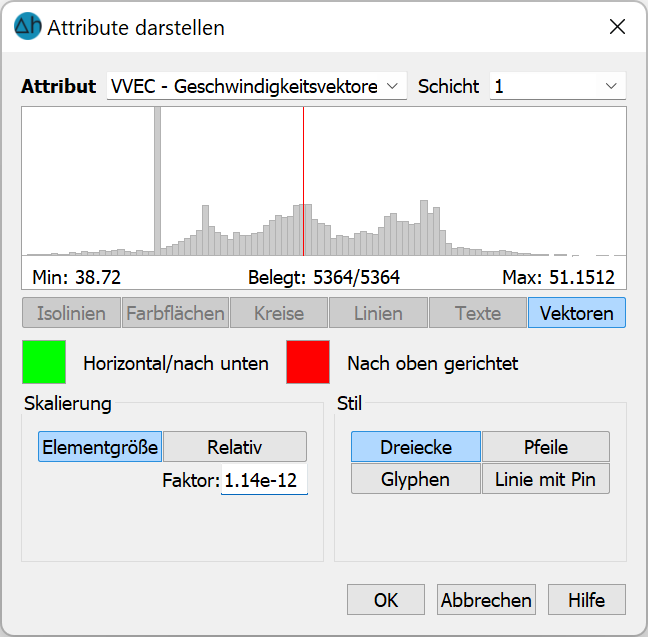
Zunächst können die Vektoren skaliert werden:
Die Vektoren können nach der Größe der Geschwindigkeiten skaliert werden. Diese Darstellungsform ist der Darstellung von Geschwindigkeiten in der Ploterstellung ähnlich. Je größer die Geschwindigkeit, desto länger wird der Vektor, der mit der Pfeilspitze am Elementmittelpunkt angezeigt wird. Werden die Geschwindigkeiten zu klein, so wird der Vektor mit einer minimalen Länge dargestellt.
Alternativ dazu gibt es die Möglichkeit, die Geschwindigkeitsvektoren automatisch so zu skalieren, dass sie möglichst in das zugehörige Element passen. Bei dieser Darstellungsform repräsentiert der dargestellte Pfeil nur die Richtung der Geschwindigkeit, nicht deren Größe. Die dargestellten Vektoren werden mit einer Länge von 80% der mittleren Elementkantenlänge angezeigt und mit ihrem Mittelpunkt im Elementmittelpunkt aufgehängt.
Es gibt vier unterschiedliche Darstellungsstile:
Dreieck
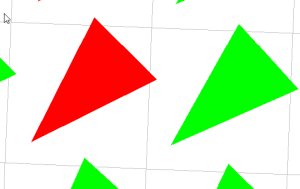
Pfeile
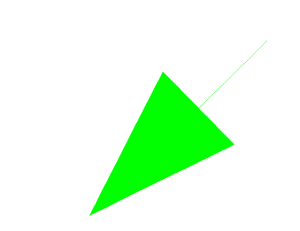
Glyphen
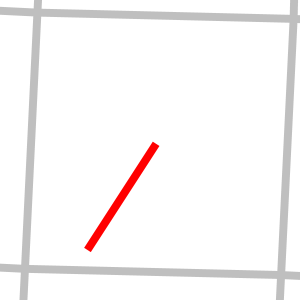
Linie mit Pin
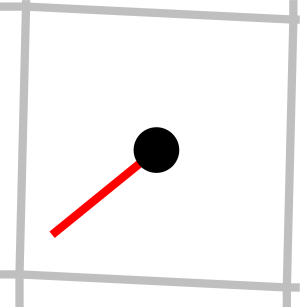
Die Darstellungstile als Glyphen oder Linien mit Pin funktionieren wie ein Windfähnchen: Der Startpunkt liegt im Elementmittelpunkt, durch die Strömung wird die Linie dann ausgerichtet.
Darzustellende Wertebereiche
Es stehen verschiedene Darstellungsmöglichkeiten für den Wertebereich des gewählten Attributs zur Auswahl:
Bei der Wahl von äquidistant werden die Werte aus einer gleichmäßigen Teilung des gefundenen Wertebereichs (Minimum bis Maximum) gewonnen. Die Anzahl der Teilbereiche wird im Textfeld eingegeben.
Beim Einteilungstyp Von-bis-Anzahl wird das so definierte Intervall gleichmäßig unterteilt. Die Teilungsanzahl wird im Textfeld Anzahl eingegeben. Es besteht die Möglichkeit, durch Aktivieren des Kontrollkästchens logarithmisch eine logarithmische Unterteilung vorzunehmen (zu empfehlen z.B. bei K-Wert-Intervallen)
Beim Einteilungstyp Von-bis-Abstand wird das Intervall vom Anwender selbst bestimmt.
Sollen Einzelwerte eingegeben werden, erscheint ein Eingabefeld für die gewünschte Intervallanzahl und eine Tabelle, in der die Intervallgrenzen individuell definiert werden können. Zusätzlich kann für jedes Intervall eine Farbe gewählt werden.
Sind die Darstellungsattribute ausgewählt, werden die gewählten Daten in einem speziellen Layer abgelegt. Dieses Layer wird im Projektmanager aufgelistet und kann dort ein- oder ausgeblendet werden. Zusätzlich kann die Legende des Layers eingeblendet werden durch Aktivieren des entsprechenden Kontrollkästchens.
Attributzeichen…
Mit Hilfe dieses Menüpunktes können die Knoten oder Element dargestellt werden, denen ein Attributzeichen (Zeichen in der 15./16.Spalte der Modelldatei) zugewiesen wurde (z.B. alle Vorflutknoten, denen ein Festwert zugewiesen wurde, Zeichen F). Es öffnet sich der folgende Dialog:
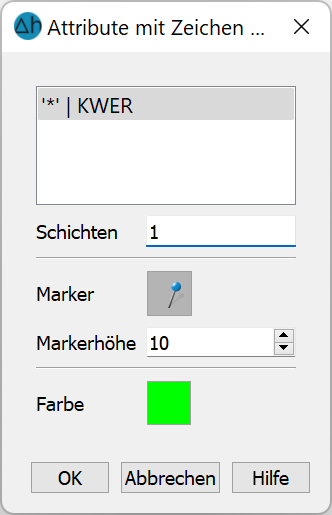
Es werden alle Attribute, die mit einem Zeichen belegt sind, aufgelistet. Bei 3D-Modellen ist eine Schichtauswahl möglich. Zudem müssen die Art des Markers, seine Größe und die Farbe festgelegt werden.
Instationäre……
Instationäre Daten sind erst darstellbar, nachdem sie über Extras  Instationär
Instationär  Instationäre Eingabedatei importieren eingelesen wurden.
Instationäre Eingabedatei importieren eingelesen wurden.
Nach Auswahl dieses Menüpunktes erscheint das folgende Eingabefenster:
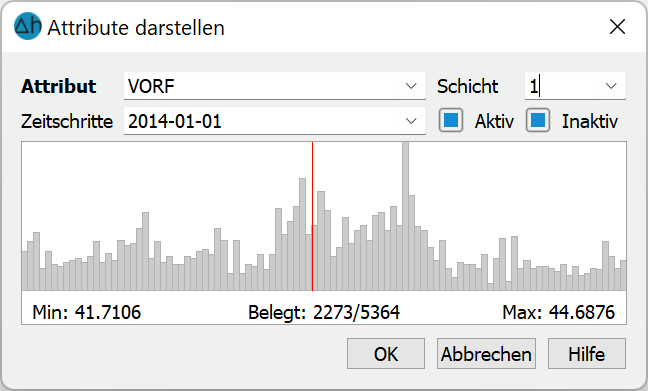
Bei dem Punkt Attribut werden die instationären Attribute aus der instationären Eingabedatei angezeigt. In Abhängigkeit des Attributs und des Zeitschritts werden die vorhandenen minimalen und maximalen Werte sowie die Anzahl der belegten Knoten oder Elemente angezeigt. Bei einem 3D-Modell kann die gewünschte Schicht ausgewählt werden.
Durch Auswahl der Checkboxen aktiv/inaktiv lassen sich die Knoten/Elemente unterscheiden, die bei den ausgewählten Eigenschaften (Kennung, Schicht, Zeitschritt) aktiv oder inaktiv sind. Aktiv heisst z.B. bei der Kennung POTE, zu diesem Zeitschritt wird an diesem Knoten das Potential auf dem eingegebenen Wert gehalten. Inaktiv ist ein Potentialknoten, wenn er in der instationären Eingabedatei mit einem Minus versehen ist. Dann ist das Potential abgeschaltet.
Dargestellt (Kreisplot) werden die Knoten oder Elemente, die mit dem ausgewählten instationären Attribut und Zeitschritt belegt sind, wenn der Dialog mit OK geschlossen wird.
Ganglinie 
Nachdem über Extras  Instationär
Instationär  Instationäre Eingabedatei importieren eine instationäre Eingabedatei eingelesen wurde, können die Daten durch Wahl dieses Menüpunkts als Ganglinie dargestellt werden, indem ein Knoten oder Element mit entsprechendem Attribut ausgewählt wird. Es erscheint dann die Ganglinie an dem gewählten Objekt:
Instationäre Eingabedatei importieren eine instationäre Eingabedatei eingelesen wurde, können die Daten durch Wahl dieses Menüpunkts als Ganglinie dargestellt werden, indem ein Knoten oder Element mit entsprechendem Attribut ausgewählt wird. Es erscheint dann die Ganglinie an dem gewählten Objekt:
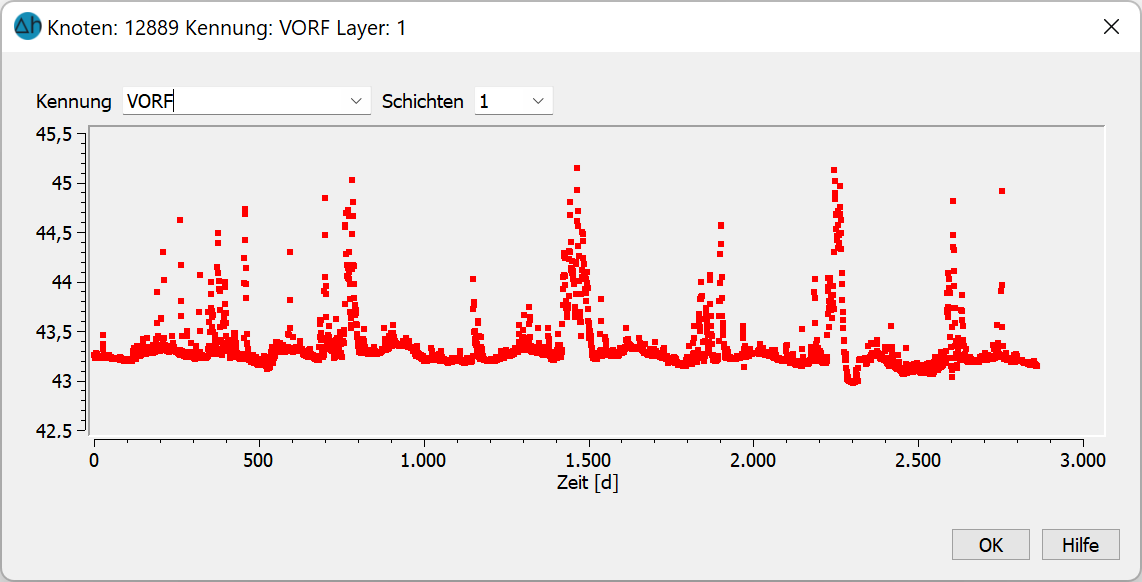
Wenn verschiedene instationäre Daten vorhanden sind oder instationäre Daten in mehreren Schichten definiert sind, können diese ebenfalls ausgewählt werden.
Knotentexte/Elementtexte
Durch Auswahl dieses Menüpunktes werden die in der Netz- und/oder 3d-Datei angegebenen Knoten- oder Elementtexte eingeblendet. Alternativ können Knoten- oder Elementtexte über den Menüpunkt  und Auswahl der Datenart KTXT oder ETXT dargestellt werden. In dem Fall kann die Darstellung der Texte geändert werden:
und Auswahl der Datenart KTXT oder ETXT dargestellt werden. In dem Fall kann die Darstellung der Texte geändert werden: